新的一年,Baby们这段时间你们在家饱满了多少呢。为了自身的和谐发展,我们所热爱的设计技能同样没有落下的理由哦~今天正好看到dribbble上一幅不错的插画,来和可爱的小伙伴们一起分享下。插画描述的是可爱忍者飞奔着要告诉我们什么好消息,具体什么好消息,比如你要涨薪资啦,拥有了新状态迎接新挑战啦,新的理想越来越近啦。。。练习(如上图)分为:线、填充、颜色三部分,以Illustrator(AI)绘制工具来完成绘制。 第一步:打开Illustrator(AI)新建画布800*600px 分辨率72ppi 颜色RGB模式
第一步:打开Illustrator(AI)新建画布800*600px 分辨率72ppi 颜色RGB模式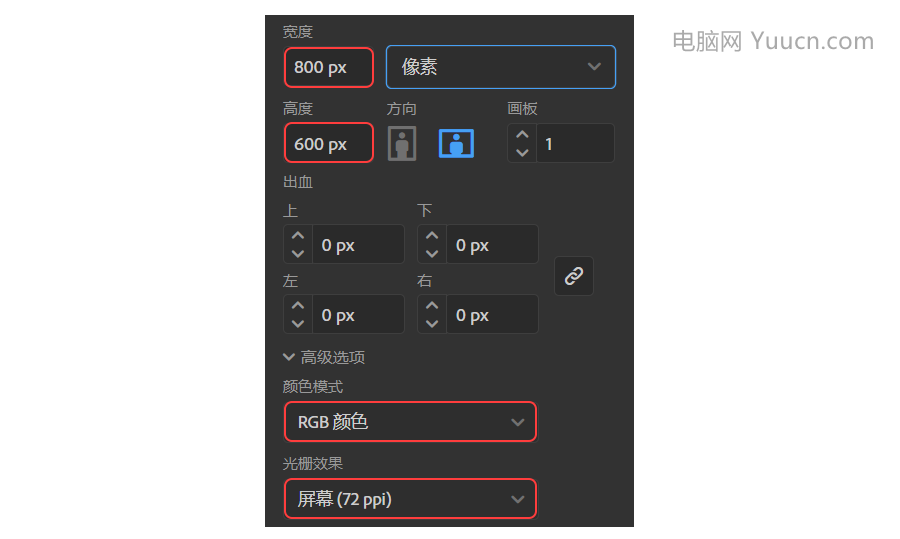 第二步: 将原图拖入画布,适当降低不透明度。对齐并锁定(锁定图层防止误操作)
第二步: 将原图拖入画布,适当降低不透明度。对齐并锁定(锁定图层防止误操作)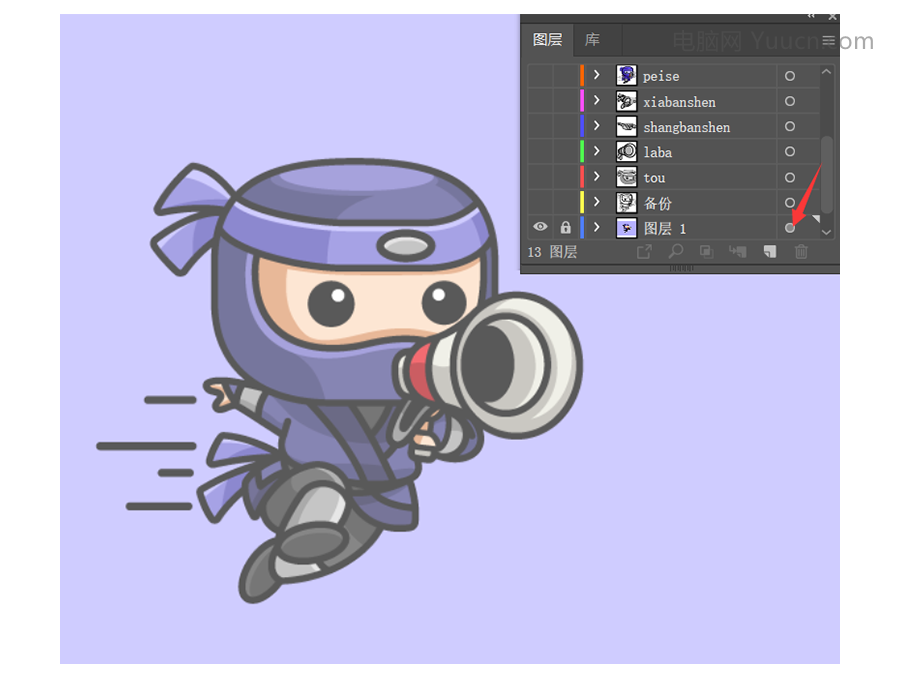 第三步: 新建图层,降低不透明度(看清原图即可)如图:
第三步: 新建图层,降低不透明度(看清原图即可)如图: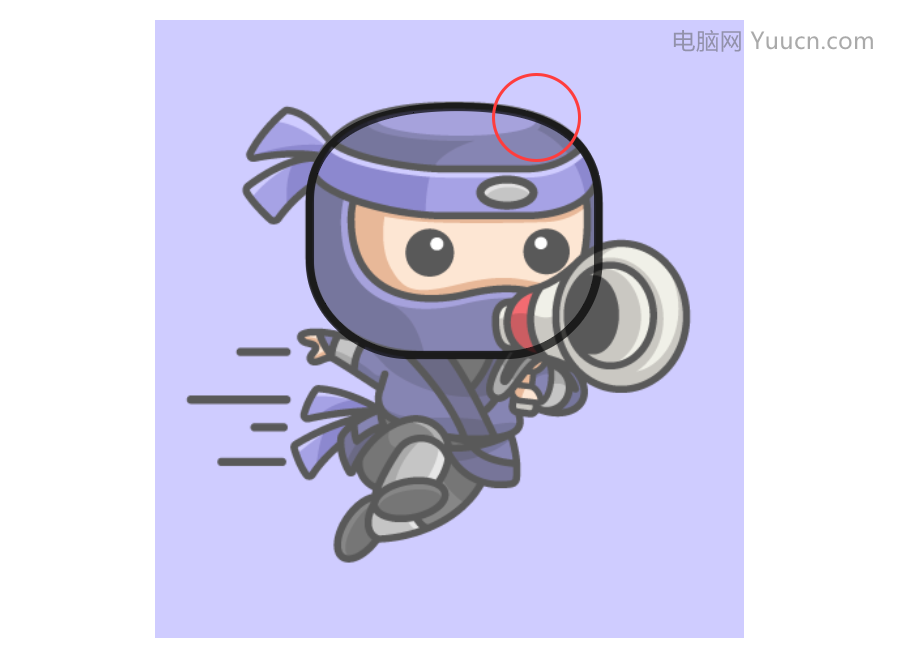 到此马上就要进入我们的正题了,在这之前我们先来整体看下这幅插画方便我们一步步去绘制。 整体可以分为四个部分来看依次为:头、上半身、下半身及腿部、喇叭(如图)
到此马上就要进入我们的正题了,在这之前我们先来整体看下这幅插画方便我们一步步去绘制。 整体可以分为四个部分来看依次为:头、上半身、下半身及腿部、喇叭(如图) 第一步:头部 头部包含了眼部,头巾,发带三部分依次如下(不分先后):
第一步:头部 头部包含了眼部,头巾,发带三部分依次如下(不分先后):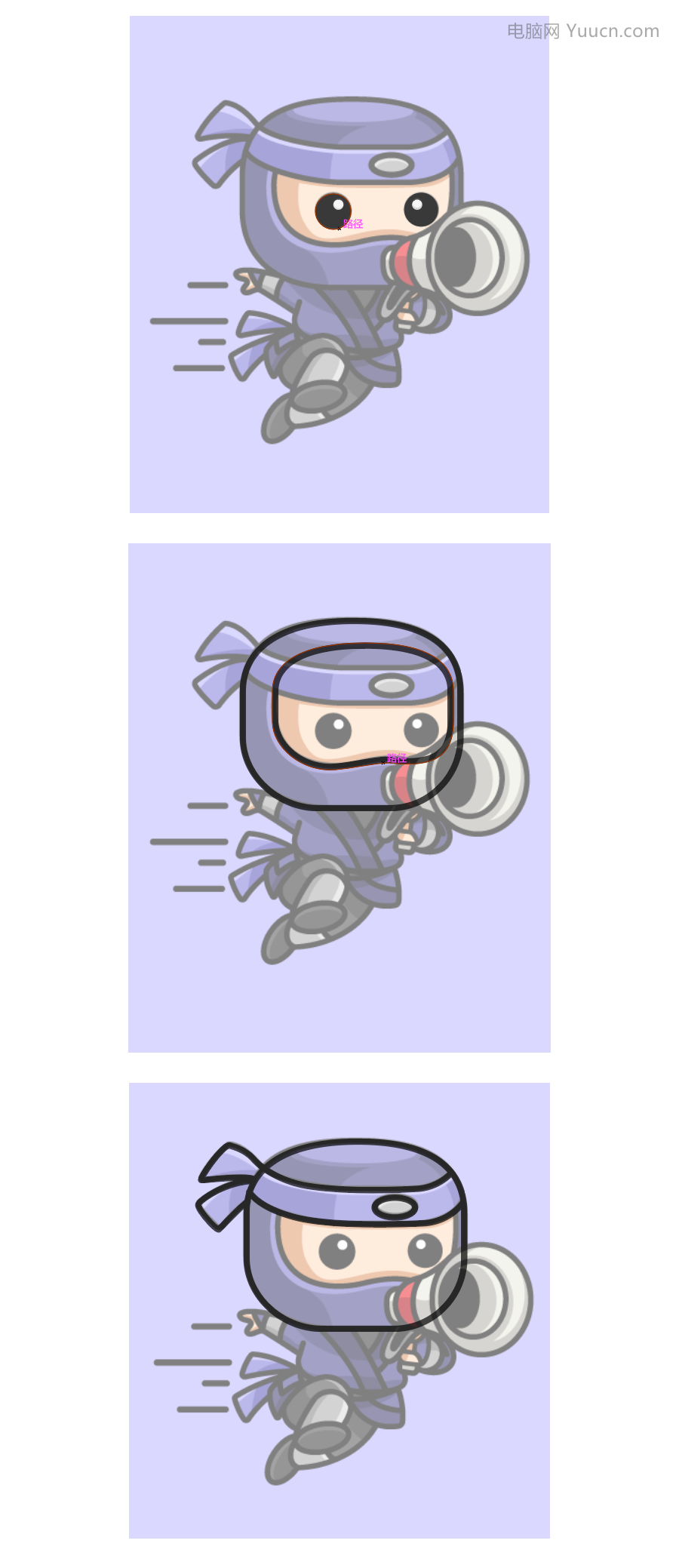 第二步:喇叭
第二步:喇叭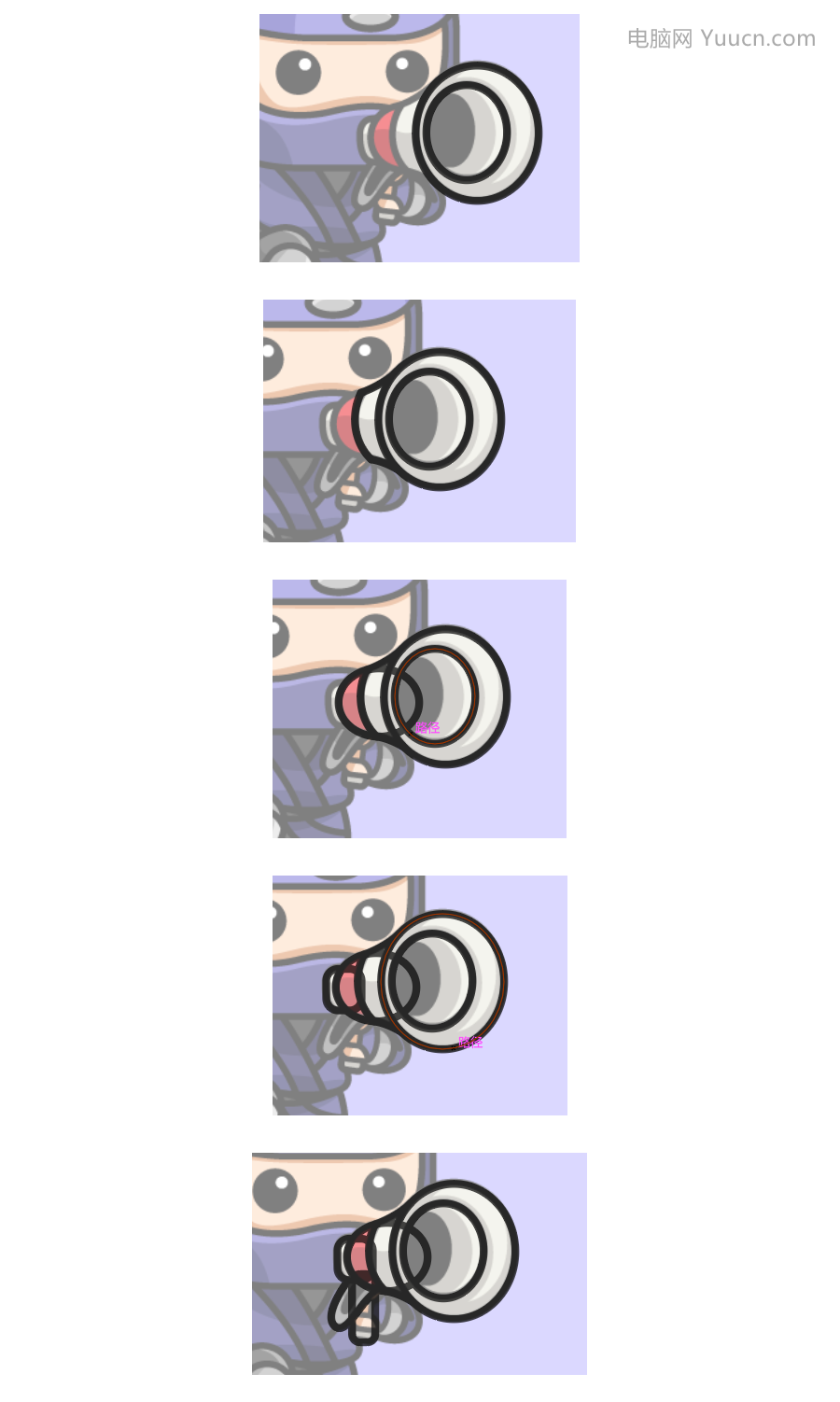 第三步:上半身努力哦~还有一步,就差不多结束了。 第四步:下半身 下半身可以拆分为腿部、裤子、飘带三部分。
第三步:上半身努力哦~还有一步,就差不多结束了。 第四步:下半身 下半身可以拆分为腿部、裤子、飘带三部分。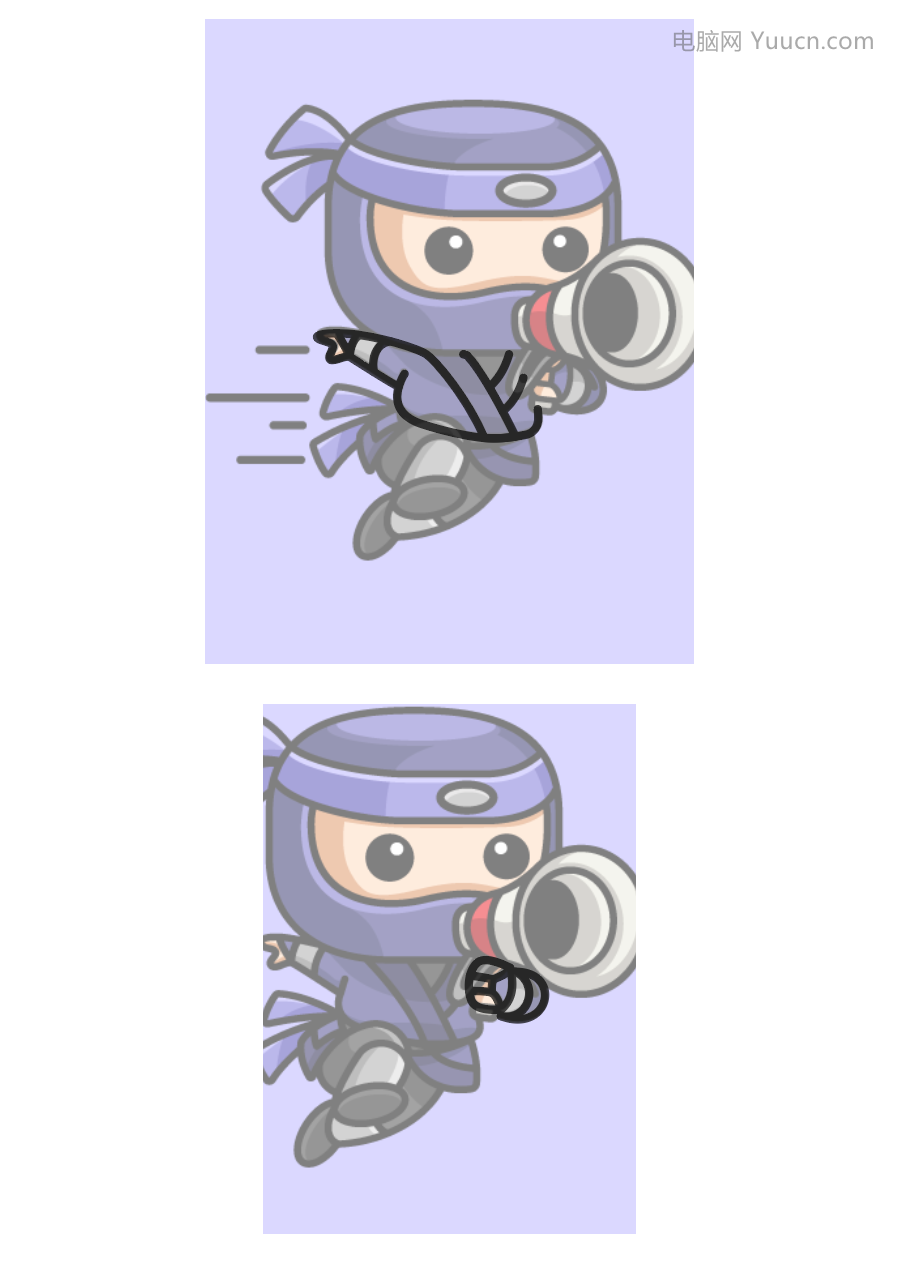 努力哦~还有一步,就差不多结束了。第四步:下半身下半身可以拆分为腿部、裤子、飘带三部分。
努力哦~还有一步,就差不多结束了。第四步:下半身下半身可以拆分为腿部、裤子、飘带三部分。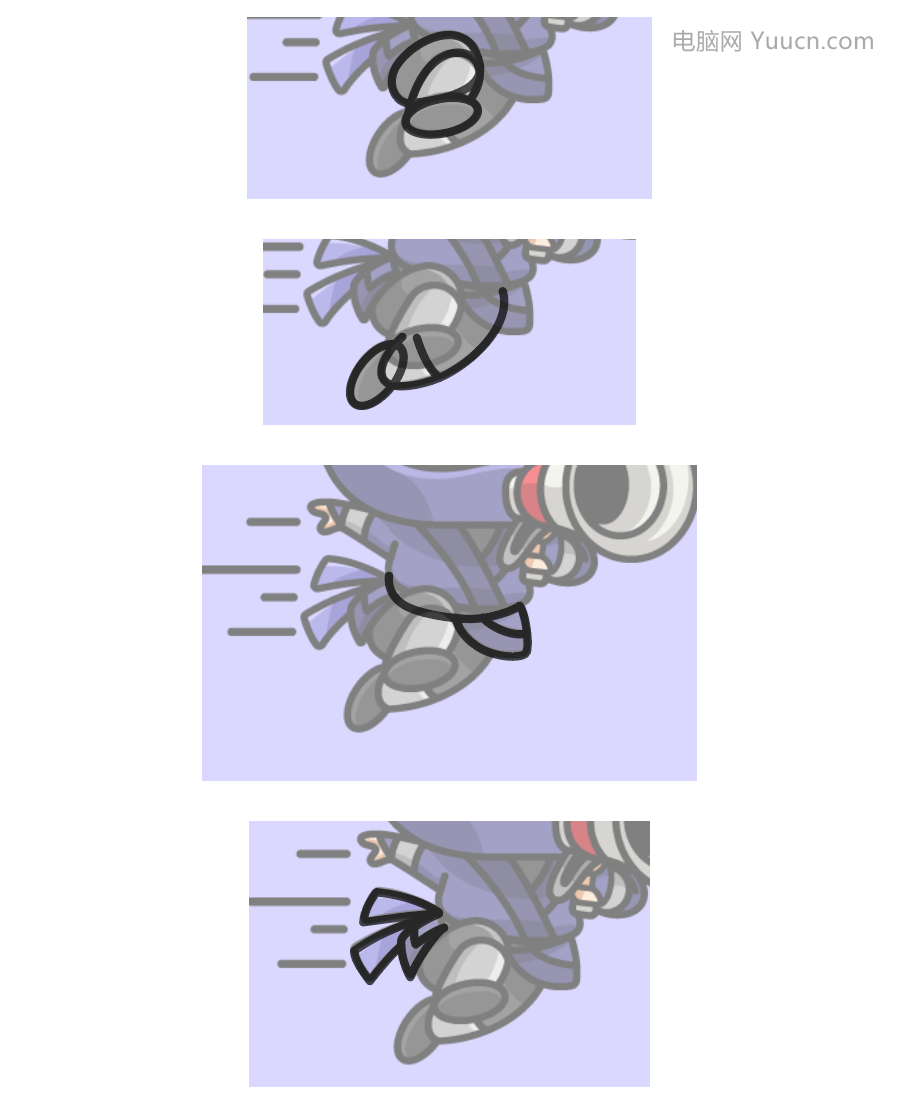 第五步:调整线的部分到这里就结束了,来整体调整下。有一点要说明的是,后期为了方便我们更快绘制填充,这里只要不影响最后的效果就没有对线条做进一步的优化。 耐心的Baby可以尝试自己优化下效果会更棒哦~
第五步:调整线的部分到这里就结束了,来整体调整下。有一点要说明的是,后期为了方便我们更快绘制填充,这里只要不影响最后的效果就没有对线条做进一步的优化。 耐心的Baby可以尝试自己优化下效果会更棒哦~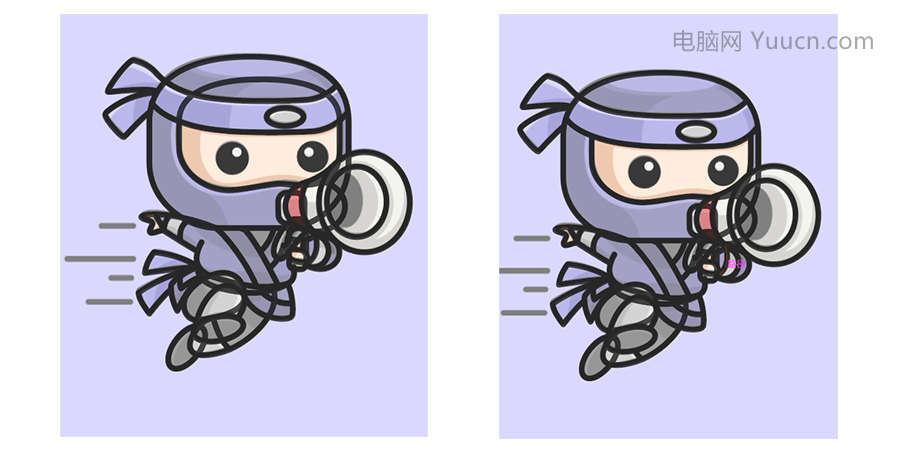
 填充部分可以利用上一步描边(线)直接转化就好了,这部分就略过详细过程只做整体概述。头部
填充部分可以利用上一步描边(线)直接转化就好了,这部分就略过详细过程只做整体概述。头部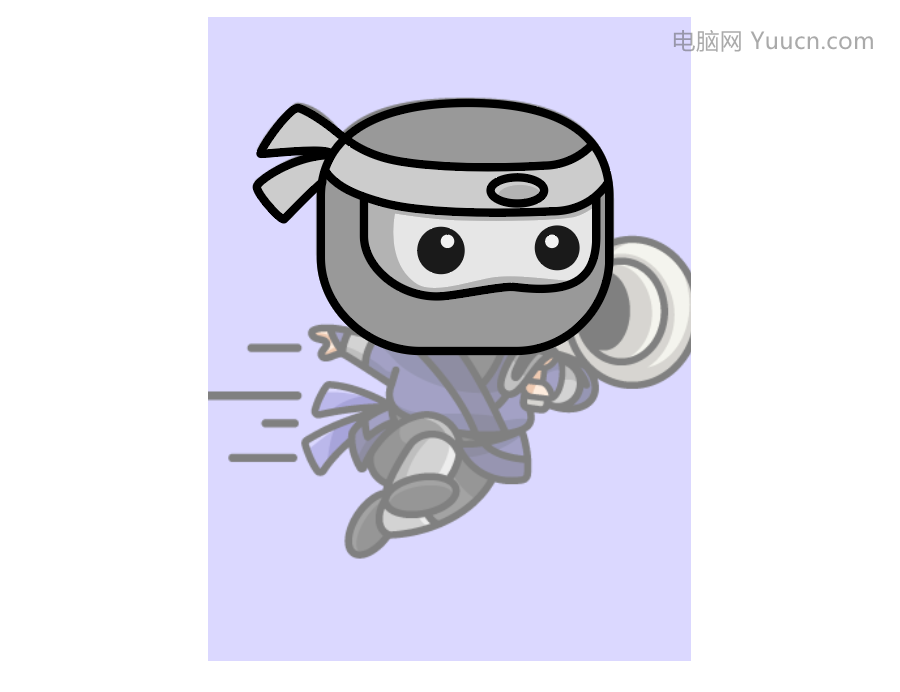 喇叭
喇叭 上半身
上半身 下半身
下半身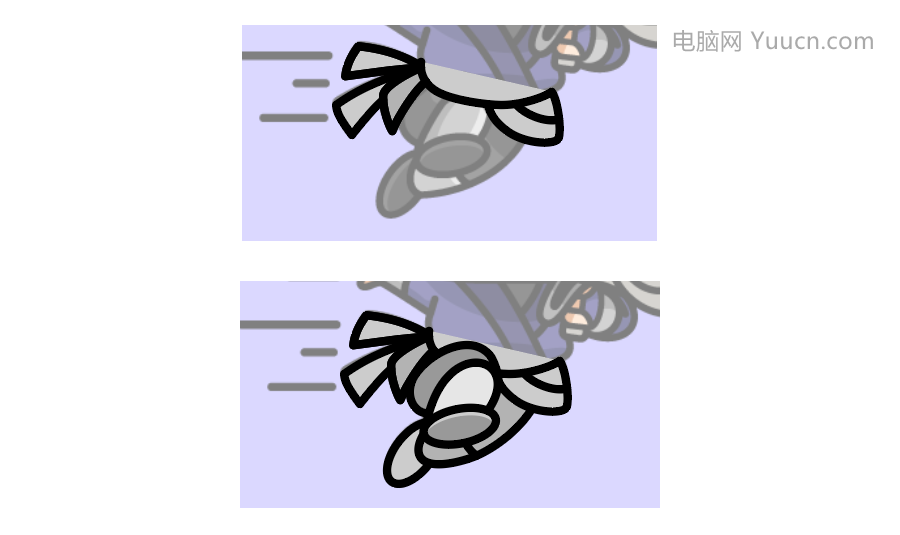 让我们来整体看一下,并适当调整。
让我们来整体看一下,并适当调整。 还不错哦~再加些明暗显得更加有体感些吧。
还不错哦~再加些明暗显得更加有体感些吧。 这样填充的部分就算是完成了,是不是很简单呢。插画也完成了将近85%接下来选择你喜欢的颜色尽情的挥洒吧~
这样填充的部分就算是完成了,是不是很简单呢。插画也完成了将近85%接下来选择你喜欢的颜色尽情的挥洒吧~ 上面已经确定了明暗关系,所以只需要在HSB模式下修改色相和明度来得到我们想要的颜色就可以了。第一步:选中想要修改填充,点击右边属性栏的填充(这里以19版本AI为例)
上面已经确定了明暗关系,所以只需要在HSB模式下修改色相和明度来得到我们想要的颜色就可以了。第一步:选中想要修改填充,点击右边属性栏的填充(这里以19版本AI为例)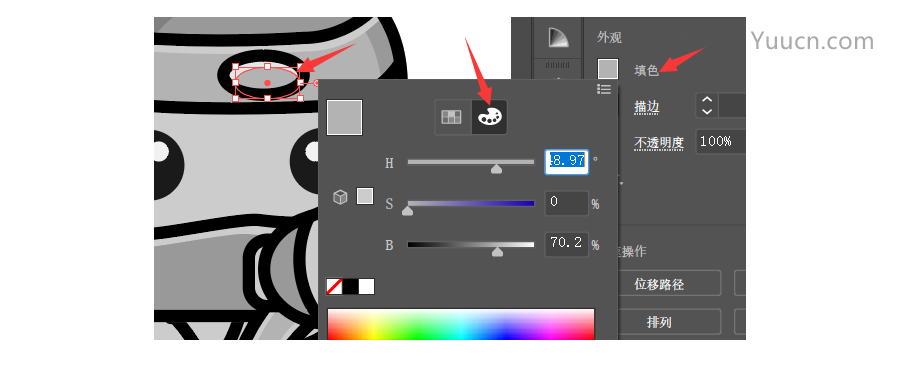 第二步:先调整明度(S)滑块,会发现色相也会随之发生变化。
第二步:先调整明度(S)滑块,会发现色相也会随之发生变化。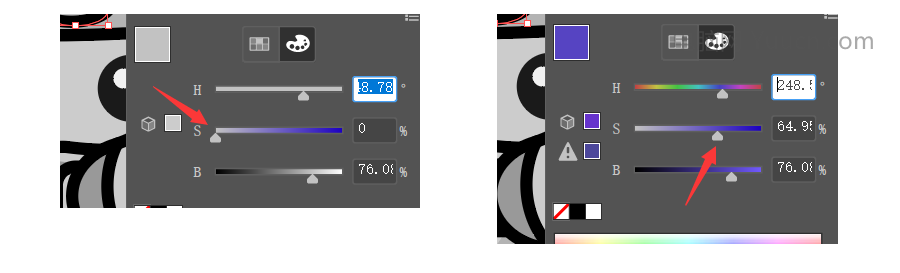 第三步:调整出想要的颜色。
第三步:调整出想要的颜色。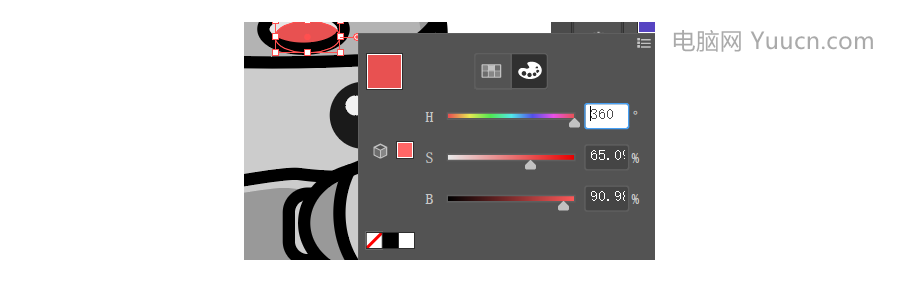 第四步:按照上面的步骤逐一的改变每个填充的颜色就好啦。同时,之前的步骤有明暗的区分,很大程度减少了我们颜色纯度不一的情况。 完成图(如下)
第四步:按照上面的步骤逐一的改变每个填充的颜色就好啦。同时,之前的步骤有明暗的区分,很大程度减少了我们颜色纯度不一的情况。 完成图(如下) 到这里插画基本就完成了,但一种颜色怎么能满足充满想象力的我们呢可是又不想再去用之前的方法来再修改一次颜色,Illustrator(AI)早就为我们想到了这一点,下面就为大家揭晓这个骚操作~第一步:把刚刚做好的插画复制到新的图层选中图层,“编辑->编辑颜色->重新着实图稿”进入新的界面(如图)
到这里插画基本就完成了,但一种颜色怎么能满足充满想象力的我们呢可是又不想再去用之前的方法来再修改一次颜色,Illustrator(AI)早就为我们想到了这一点,下面就为大家揭晓这个骚操作~第一步:把刚刚做好的插画复制到新的图层选中图层,“编辑->编辑颜色->重新着实图稿”进入新的界面(如图)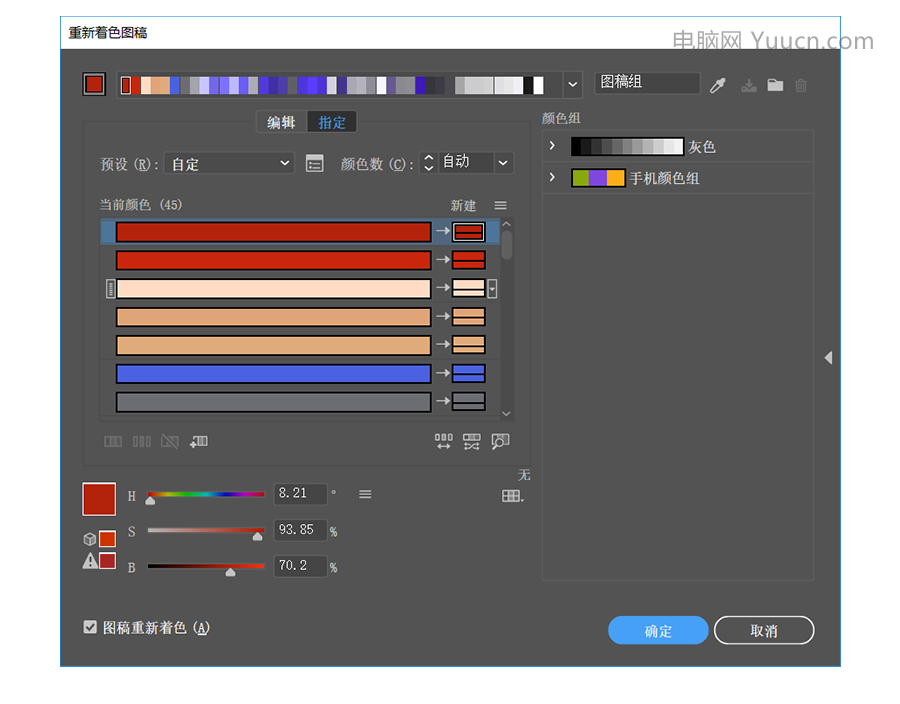 第二步:选中当前颜色区域右侧小方块,调整下方色相即可完成当前颜色的调节并把想要修改的颜色逐一进行(如图)完成后点击确定。
第二步:选中当前颜色区域右侧小方块,调整下方色相即可完成当前颜色的调节并把想要修改的颜色逐一进行(如图)完成后点击确定。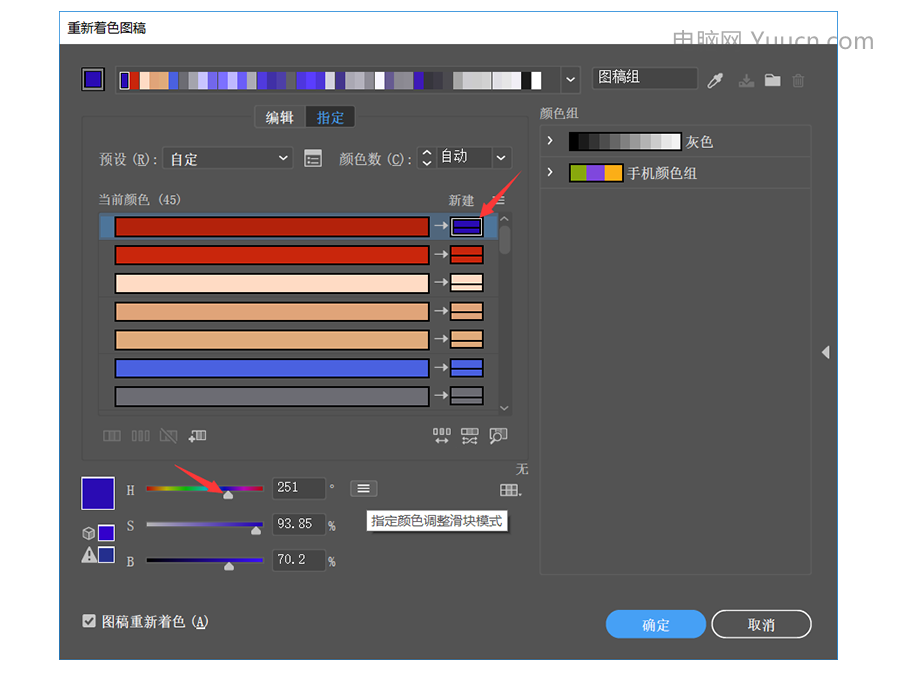 完成图
完成图 一起来自由发挥下吧~
一起来自由发挥下吧~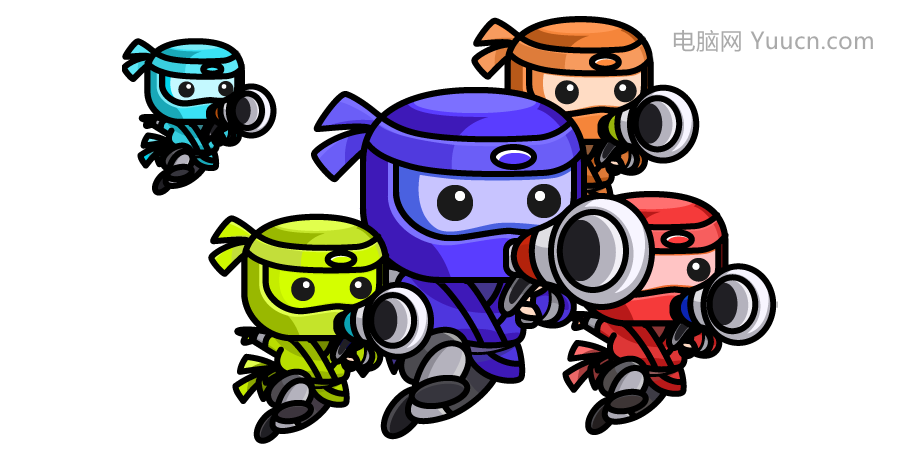 小结:分享就到这里啦~小伙伴们有什么疑问,欢迎在下方的评论区一起交流学习哦~加油,棒棒哒~原图作者:Alfrey Davilla | vaneltia原图链接:https://dribbble.com/shots/5979669-Ninja-Megaphone
小结:分享就到这里啦~小伙伴们有什么疑问,欢迎在下方的评论区一起交流学习哦~加油,棒棒哒~原图作者:Alfrey Davilla | vaneltia原图链接:https://dribbble.com/shots/5979669-Ninja-Megaphone
忍者小插画教程【AI教程】
打印